Bing’i Windows işletim sisteminizden kaldırmak istemenizin birkaç nedeni olabilir. Bing, iyi bir arama motoru olsa da, bazı kullanıcılar Google veya DuckDuckGo gibi diğer arama motorlarını tercih ediyorlar. Ayrıca, bazı kullanıcılar gizlilik ve veri toplama konusunda endişe duyduğu gerçeği ve etkinliklerini takip etmeyen bir arama motorunu tercih etmeleri de gayet doğal. Bing arama motorunun bilgisayarınızda aktif olması sabit diskinizde yapacağınız aramaları da yavaşlattığı gibi işlemcinize de yük bindirecektir. En iyis komple kapatmak diye düşünüyoruz, siz de Bing arama motorunu kapatmak istiyor
sanız aşağıdaki adımları izleyin:
Bing’i Windows işletim sisteminizden kaldırmak için birkaç ayar yapmanız gerekecek.
- İlk adım, Kayıt Defteri Düzenleyicisini açmaktır. Bunun için klavyenizdeki Windows tuşuna + R tuşlarına basın, Açılış iletişim kutusuna “regedit” yazın ve Enter tuşuna basın.
- Kayıt Defteri Düzenleyicisinde olduğunuzda, aşağıdaki anahtara gidin: HKEY_CURRENT_USER\SOFTWARE\Microsoft\Windows\CurrentVersion\Search
- Sağ taraftaki bölmede, “BingSearchEnabled” adında bir değer görmelisiniz. Bu değer, Bing’in varsayılan arama motoru olarak etkin olup olmadığını belirler. Bu değeri çift tıklayarak açın.
- Değer verisini “1” yerine “0” olarak değiştirin ve ardından Tamam’ı tıklayın. Bu, Bing’i varsayılan arama motoru olarak devre dışı bırakacaktır.
- Sonraki adımda, Windows Arama ayarlarında Bing’i devre dışı bırakmanız gerekecek. Bunun için Başlat menüsünü açın ve Ayarlar uygulamasını açmak için dişli simgesine tıklayın.
- Sol taraftaki menüde “Arama”ya tıklayın ve sağ taraftaki bölmede “Windows’ta Arama”ya tıklayın.
- “Dosyalarımı Bul” bölümünde, “Arama motoru olarak Bing’i kullan” yanındaki anahtarı kapalı konuma getirin. Bu, Bing’i Başlat menüsü ve görev çubuğu arama kutusunda devre dışı bırakacaktır.
- Bu kadar! Bing şimdi Windows 11 veya Windows 10 işletim sisteminizden kaldırılmış olmalı. Unutmayın, bu aynı zamanda Başlat menüsü ve görev çubuğu arama kutusunda web arama sonuçlarını da devre dışı bırakacaktır.
- Bing’i tekrar varsayılan arama motoru olarak etkinleştirmek isterseniz, yukarıdaki adımları tekrar izleyin ve “BingSearchEnabled” için değer verisini tekrar “1” olarak değiştirin. Ayrıca, Windows Arama ayarlarında “Arama motoru olarak Bing’i kullan” yanındaki anahtarı tekrar açabilirsiniz.
Bing’i Windows işletim sisteminizden kaldırmak, sadece birkaç adımda tamamlanabilen basit bir işlem. Farklı bir arama motorunu tercih ediyor olmanız veya gizlilik ve veri toplama konusunda endişeleriniz olması durumunda, Bing’i devre dışı bırakmak Windows deneyiminizi özelleştirmenin hızlı ve kolay bir yolu.



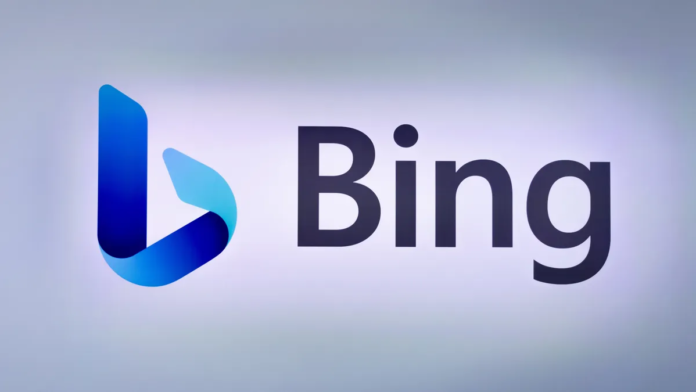







Bu çözümü windows için anlatmışsınız. Dünyada sadece windows yok, macos ta var, linux ta var. Mac te nasıl çözüm ? Hiçbir şekilde Bing kaldırılmıyor.